老白菜winpe分区助手合并分区使用教程
来源:www.laobaicai.net 发布时间:2015-06-15 10:56
在电脑使用过程中,不少用户会由于部分硬盘空置而感到头疼,想要将这些空置的硬盘分区的存储容量合并到到其他硬盘分区却又苦于不懂的如何进行操作,遇见这样的情况有没有什么好的方法可以解决呢?下面就一起来看看老白菜winpe分区助手合并分区使用教程。
1.将制作好的老白菜u盘启动盘插入usb接口(台式用户建议将u盘插在主机机箱后置的usb接口上),然后重启电脑,出现开机画面时,通过使用启动快捷键引导u盘启动进入到老白菜主菜单界面,选择“【02】运行老白菜Win8PE防蓝屏版(新电脑)”回车确认。如下图所示
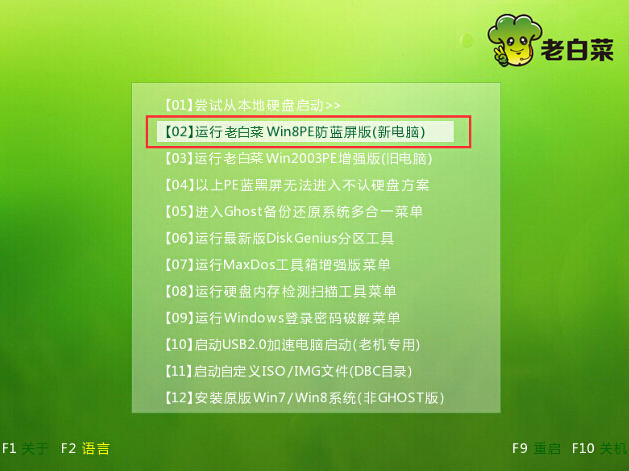
2.成功登录到老白菜pe系统桌面后,点击开始菜单 - 分区工具 - 分区助手(无损),打开分区助手。如下图所示
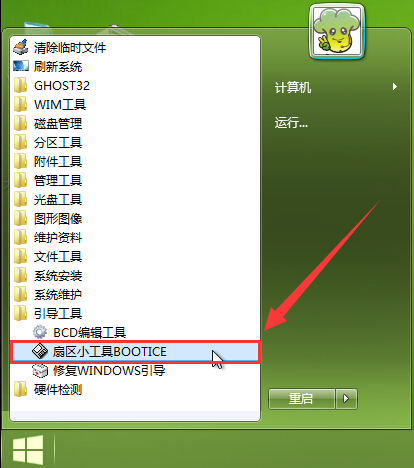
3.在弹出的分区助手专业版窗口中,点击选中想要合并的空置分区,然后点击“合并分区”按钮。如下图所示
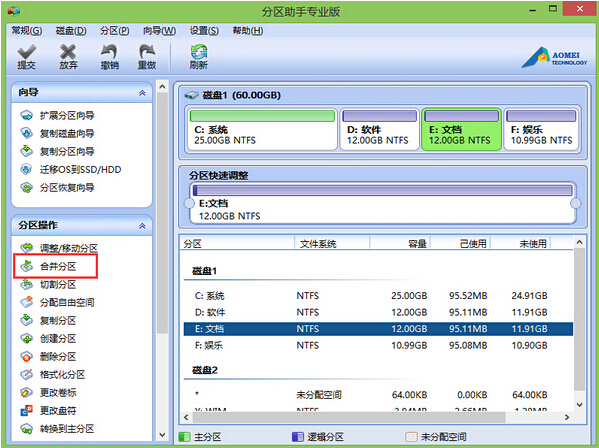
4.在合并分区窗口中,勾选刚才选中的硬盘分区和另外一个想要合并的分区,点击“确定(O)”按钮进入下一步操作。如下图所示
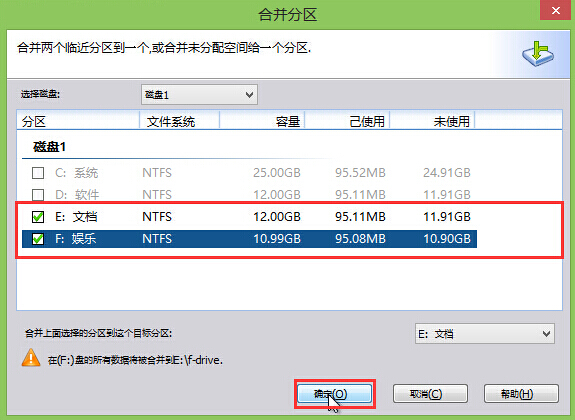
5.完成操作之后,回到分区助手专业版窗口中,然后点击“提交”按钮保存操作。如下图所示
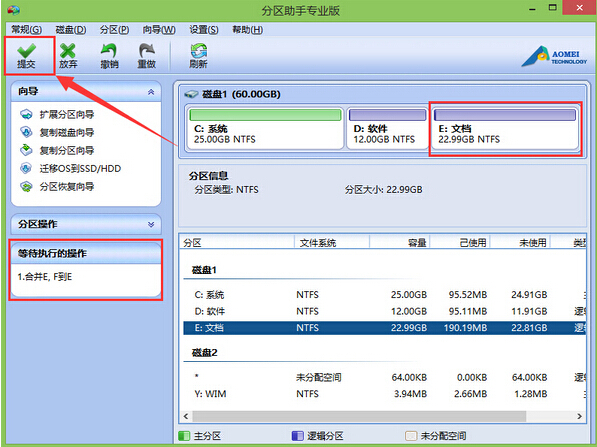
6.接着在弹出的等待执行的操作窗口中,点击“执行(P)”进入保存合并分区界面。如下图所示
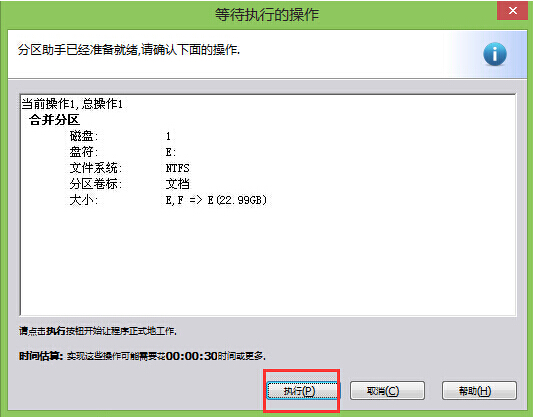
7.在弹出的警告提示窗口中,点击“是(Y)”。如下图所示
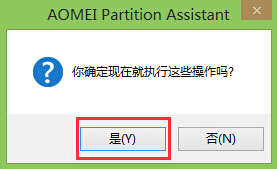
8.最后只需要耐心等待分区的合并过程,合并完成之后软件会弹出信息提示窗口,点击“确定”完成操作。如下图所示
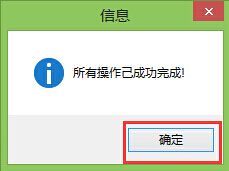
以上就是老白菜winpe分区助手合并分区使用教程,有不懂的如何将空置的硬盘分区的存储容量增加到到其他硬盘分区方法的用户,可以尝试以上的老白菜使用教程操作看看,希望以上的老白菜使用教程可以给大家带来更多的帮助。
推荐阅读
"老白菜电脑系统维护必备神器"
- 老白菜电脑装机维护好工具 2025-07-28
- 老白菜U盘启动盘:电脑装机维护的实用利器 2025-07-25
- 联想小新 Air 14 2022版笔记本安装win10系统教程 2024-05-07
- 戴尔灵越14 Pro 2022版笔记本安装win7系统教程 2024-05-07
红米Book Pro 14 锐龙版 2022笔记本安装win11系统教程
- 联想IdeaPad 15s 2022版笔记本安装win7系统教程 2024-05-05
- 联想小新 Pro 14 2022 锐龙版笔记本安装win11系统教程 2024-05-05
- 外星人X14 R1笔记本使用老白菜u盘一键安装win10系统教程 2024-05-05
- 华为MateBook D 15 2022版笔记本安装win7系统教程 2024-05-04
老白菜下载
更多-
 老白菜怎样一键制作u盘启动盘
老白菜怎样一键制作u盘启动盘软件大小:358 MB
-
 老白菜超级u盘启动制作工具UEFI版7.3下载
老白菜超级u盘启动制作工具UEFI版7.3下载软件大小:490 MB
-
 老白菜一键u盘装ghost XP系统详细图文教程
老白菜一键u盘装ghost XP系统详细图文教程软件大小:358 MB
-
 老白菜装机工具在线安装工具下载
老白菜装机工具在线安装工具下载软件大小:3.03 MB










